Que faire si votre smartphone Galaxy surchauffe ?
La dissipation de la chaleur est améliorée dans la série Galaxy S23 grâce à une chambre à vapeur plus grande que celle des modèles précédents, permettant ainsi une meilleure efficacité de dissipation thermique.
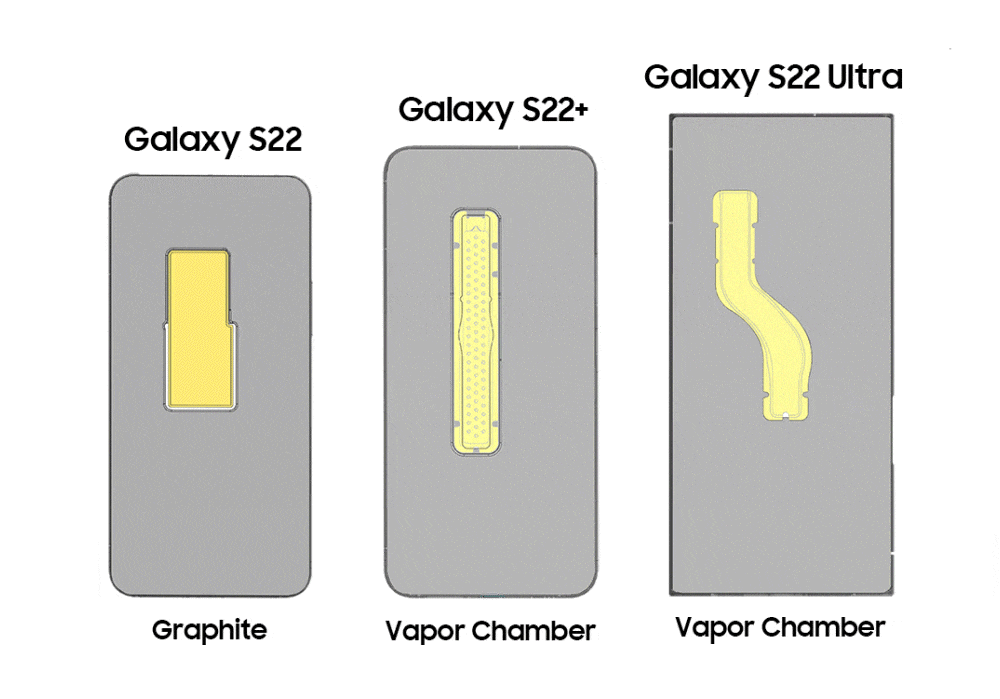
Remarque : Il se peut que votre appareil produise de la chaleur en fonction de l'envorionnement dans lequel vous l'utilisez. Ne vous inquiétez surtout pas, c'est tout à fait normal et cela n'a aucun impact sur sa durée de vie ni sur ses performances.
Que faire si mon smartphone Galaxy surchauffe ?
Si vous remarquez que votre appareil chauffe, utilisez la fonction Optimiser maintenant dans Batterie et maintenance de l'appareil. Ajoutez également le widget Optimiser maintenant sur votre écran d'accueil pour un accès facile et rapide.
Utiliser la fonction d'optimisation automatique
Cette fonction, comme la fermeture des applications en arrière-plan et l’effacement de la mémoire, améliore l’entretien de l’appareil afin de fonctionner correctement et de réduire les symptômes de surchauffe
Remarque : Si vous avez laissé une/des application(s) en mode verrouillage, l’option optimisation automatique ne fermera pas la/les application(s) concernées.
Merci pour votre avis
Veuillez répondre à toutes les questions.



























